如何設定位智提醒您何時出發去赴約
要點
利用適用於 Android 裝置的 Waze 應用程序,您可以在需要出發去參加預定的約會或活動時收到提醒您的通知。
將 Gmail 和 Google 日曆整合到您的行動裝置上可以無縫同步電子郵件事件,確保它們自動填入您的行事曆。
為了確保您及時收到有關透過位智安排的即將到來的行程的通知,建議您透過將裝置與日曆帳戶關聯來在應用程式的設定選單中啟用通知。透過這樣做,位智將能夠存取您的活動日程並發送警報或提醒,以幫助您避免在任何約會或會議中遲到。
對於那些由於拖延傾向或時間管理能力差而經常遲到預定約會的人來說,Waze 應用程式是一個有用的工具。透過在 Android 裝置上使用此應用程序,用戶能夠及時收到提醒,提示他們在下一次約會或活動開始之前開始準備。這可以提高日常工作的準時性和效率,從而減少遲到情況並提高整體生產力。
自動將 Gmail 中的事件新增至日曆應用程式
首先,確認您已在行動裝置上下載並安裝了兩個不可或缺的應用程式(即 Gmail 和 Google 日曆)至關重要。這些無疑是適用於 Android 裝置的最受推崇和最廣泛使用的免費日曆應用程式之一。安裝這些應用程式的主要原因是為了實現 Google 日曆與 Gmail 之間的無縫集成,使後者能夠檢索包含前者的預定活動或約會的電子郵件。
下載:Gmail(免費)
下載:Google 日曆(免費)
在使用 ProtonMail 等替代電子郵件應用程式時,需要注意的是,為了將活動和約會與日曆應用程式無縫集成,仍然需要將電子郵件地址添加到 Gmail 應用程式。
若要開始在行動裝置上使用 Gmail,請啟動應用程式並繼續執行如下所述的後續操作:
⭐點擊漢堡選單圖示。
請向下捲動到此頁面底部,然後點擊「設定」。
⭐選擇您的電子郵件地址。
請確保選取“智慧功能和個人化”旁邊的複選框。
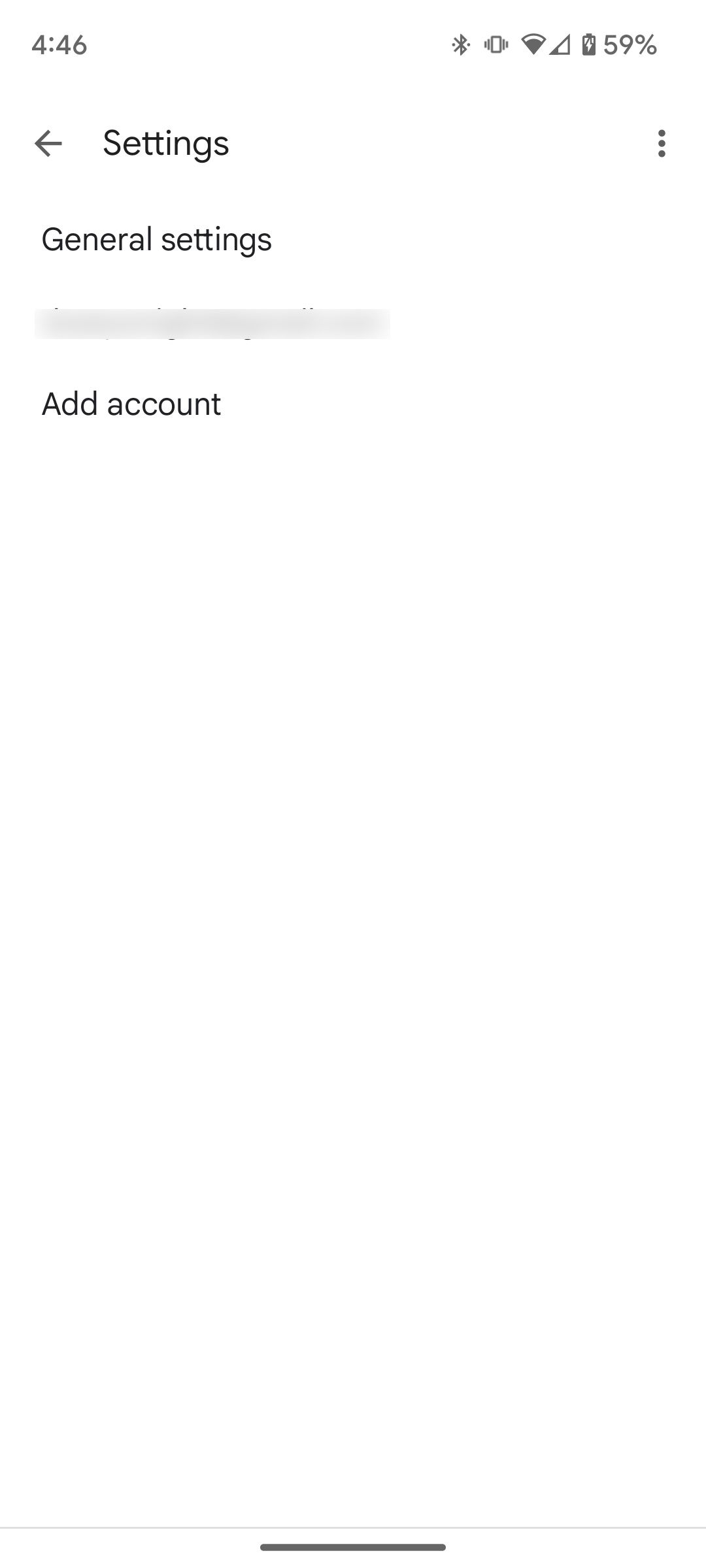
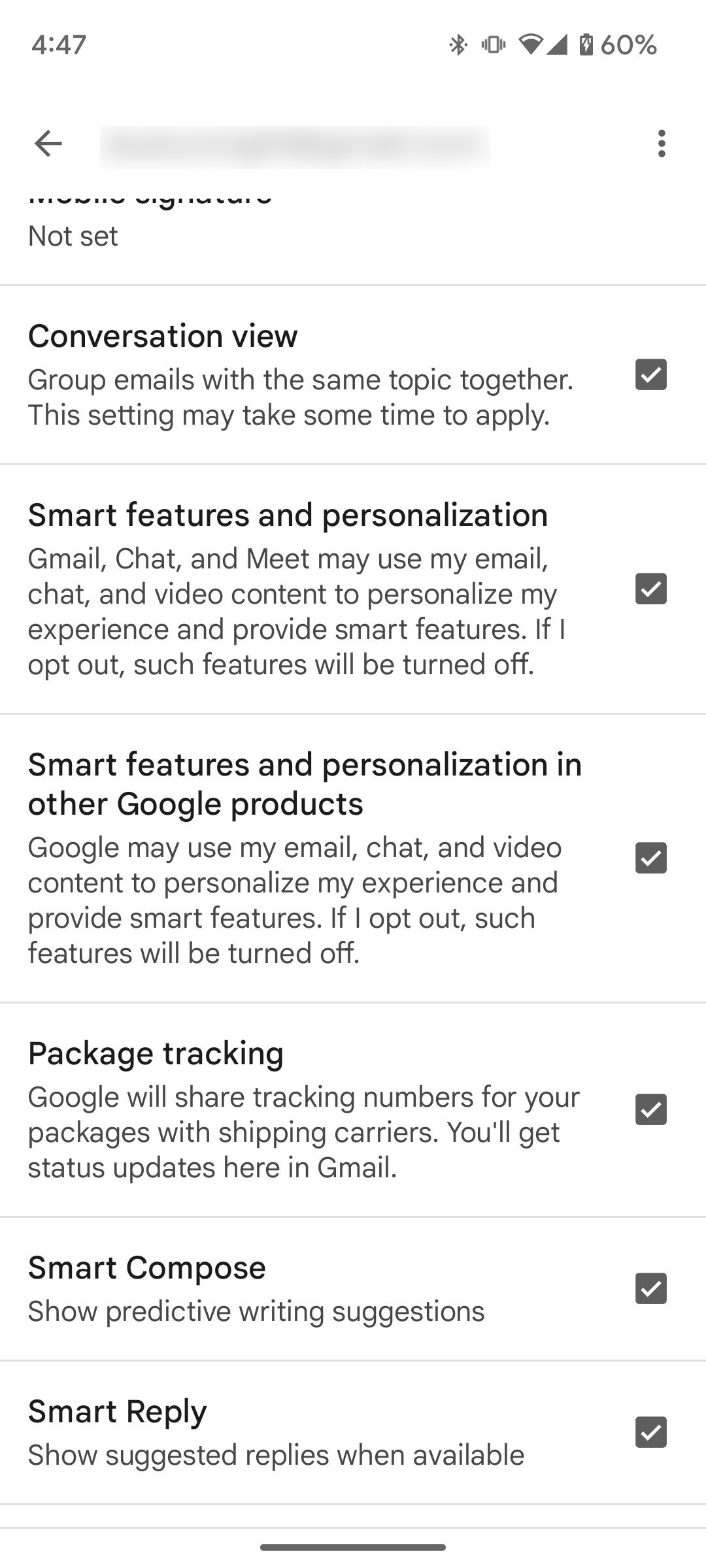 關閉
關閉
接下來,請造訪 Google 日曆應用程式並遵守後續指南:
請點選螢幕頂端的漢堡選單圖示。
請向下捲動並從可用選項中選擇“設定”部分。
⭐接下來,點擊來自 Gmail 的活動。
請確保已啟用或啟動顯示 Gmail 事件的選項(標記為「顯示 Gmail 事件」)。
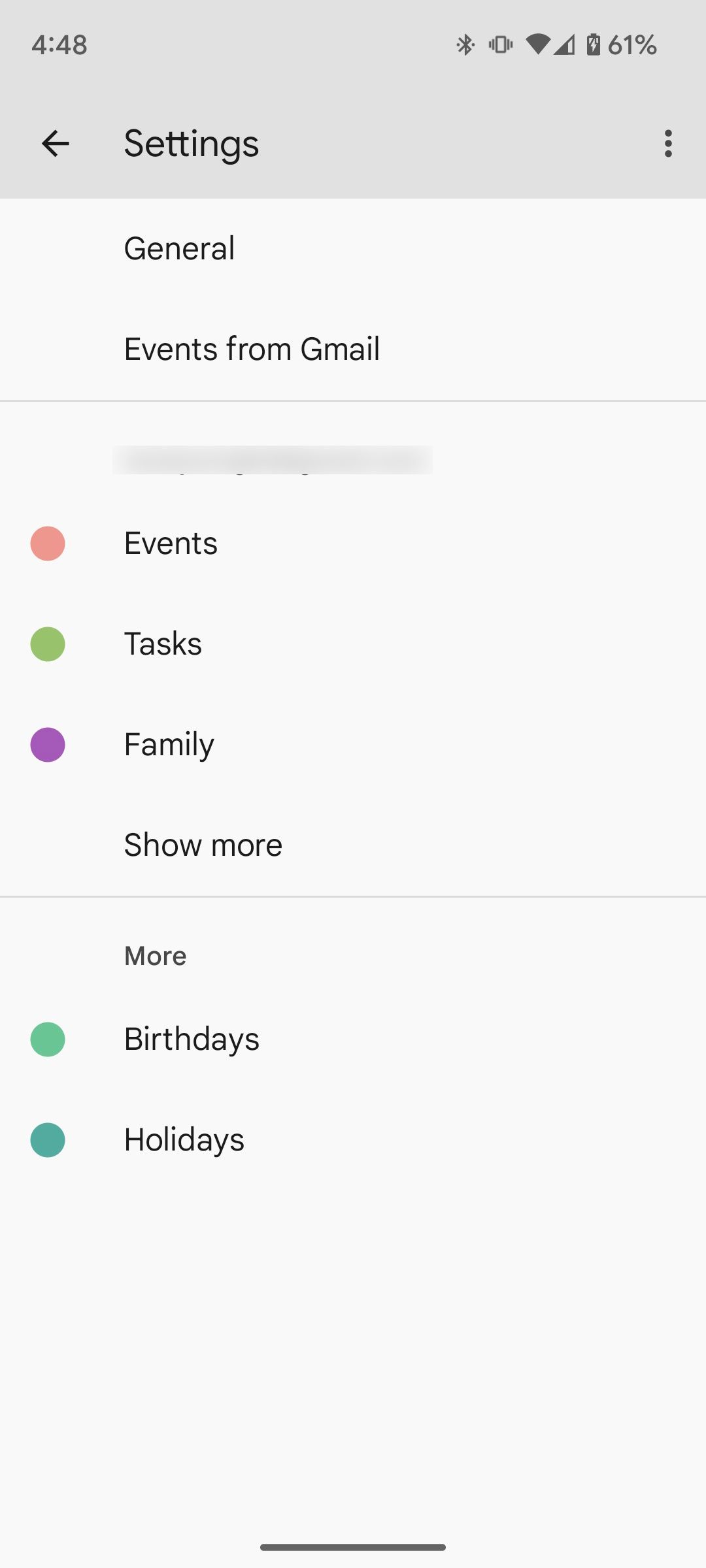
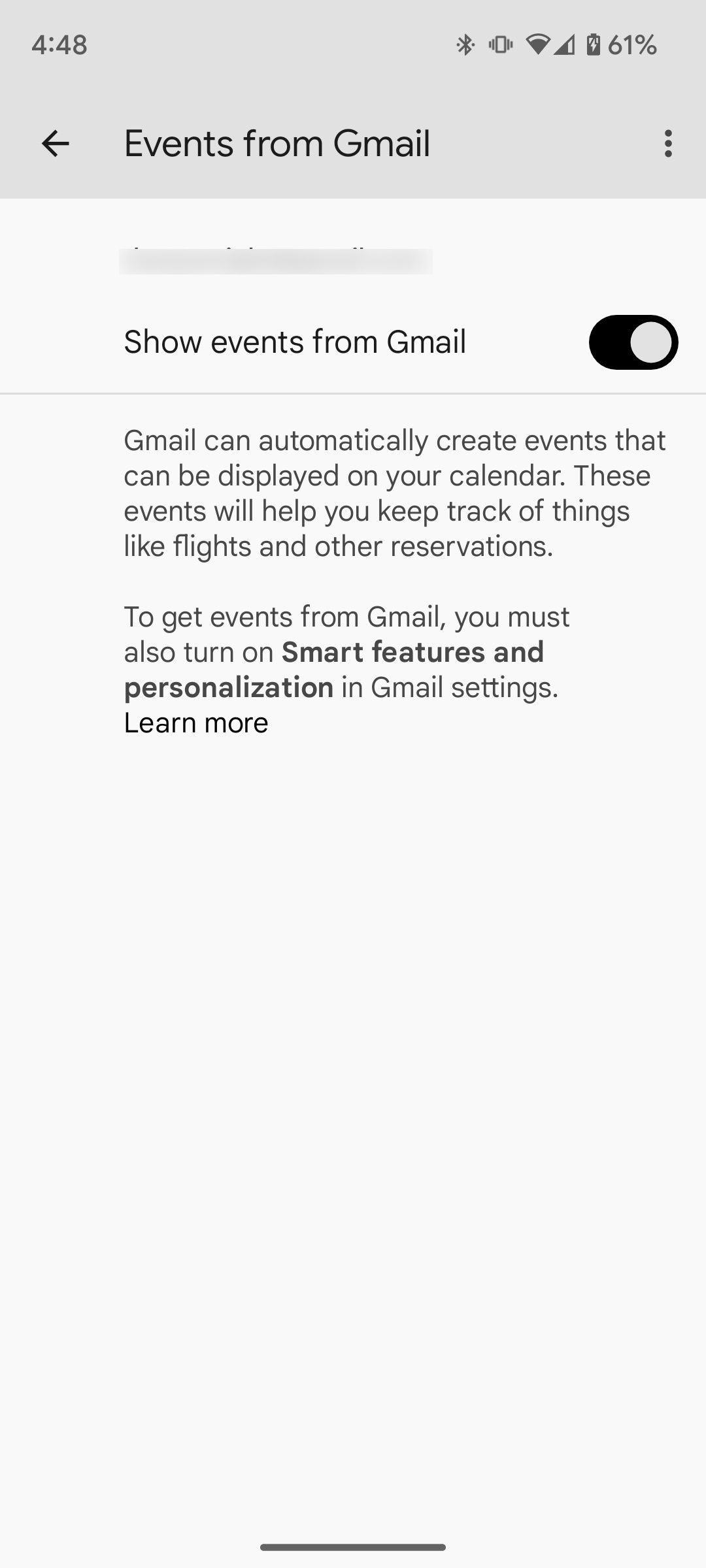 關閉
關閉
當使用者的 Gmail 帳戶收到涉及特定地點、指定日期和指定時間的安排的訊息後,相關詳細資訊將系統化整合到使用者的 Google 日曆應用程式中,而無需使用者進一步幹預。
設定位智提醒您何時該離開
為了讓 Waze 提供有關出發時間的提醒,您必須下載並安裝最新版本的 Waze 應用程式(可透過 Google Play 商店取得)。
下載:位智(免費)
在行動裝置上啟動 Waze 應用程式操作後,使用者需要執行以下步驟:
請點選螢幕左上角的漢堡選單圖示。
⭐選擇設定。
請選擇“通知”部分中的“計劃駕駛”選項。
現在是您離開的時候了,您有兩個選擇可以考慮。您可以選擇「提早」和「離開時間」提醒,或只選擇「離開時間」通知。
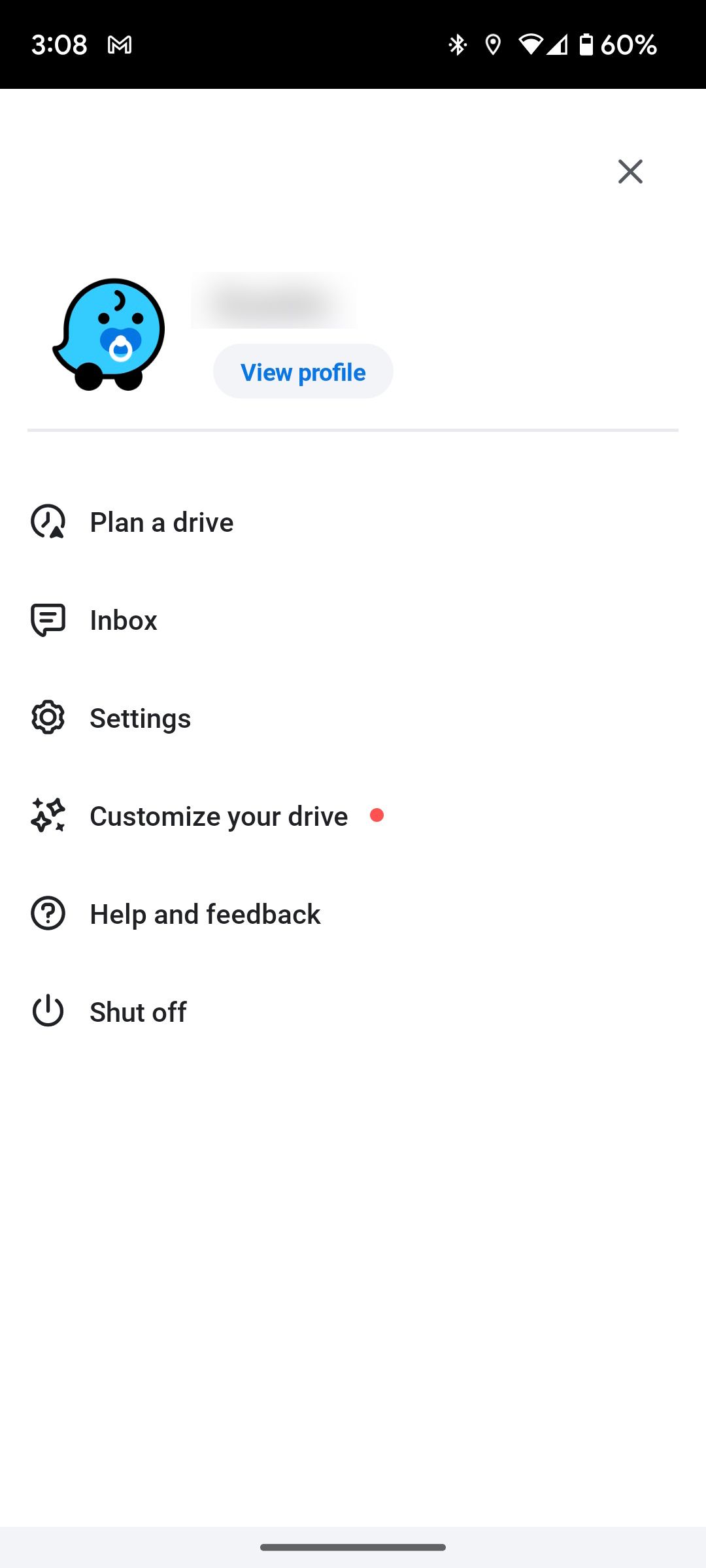
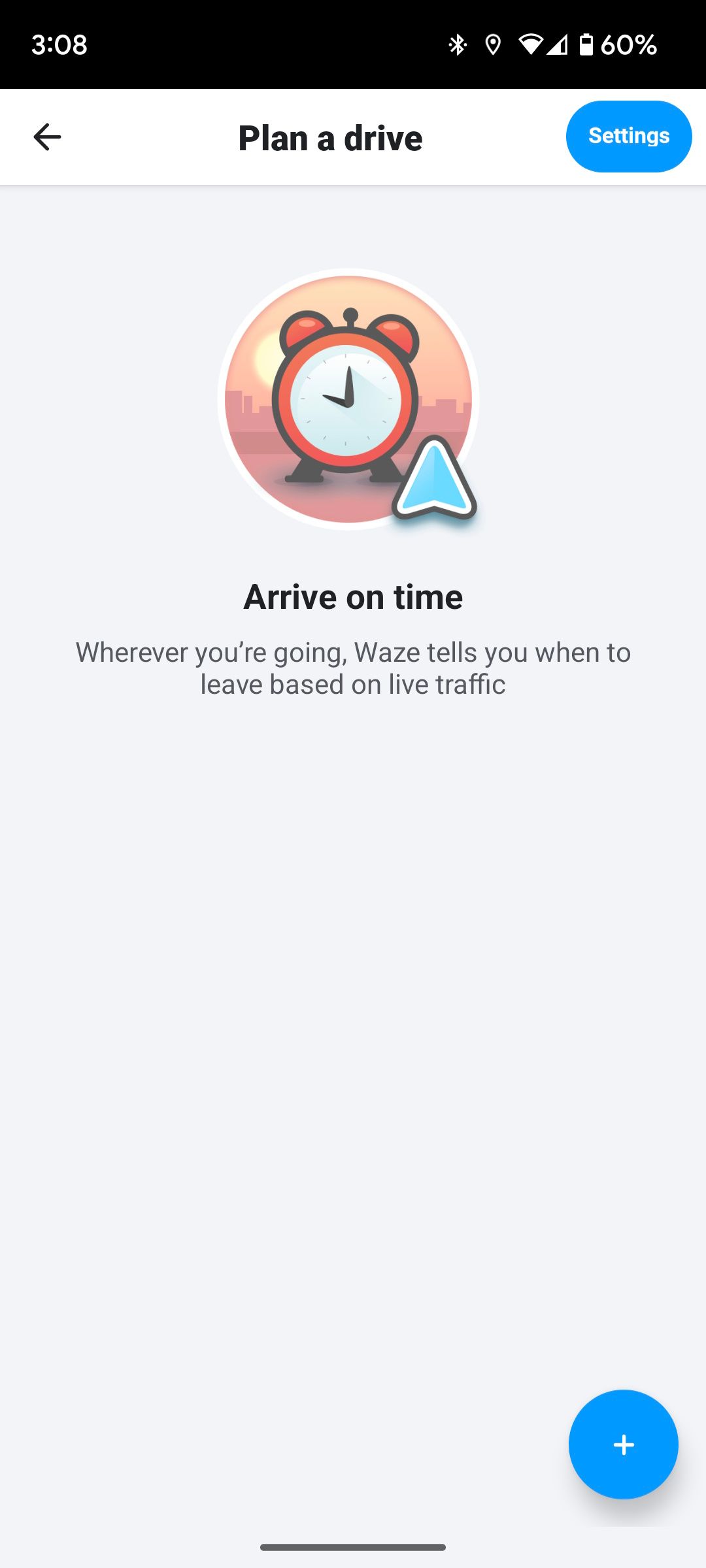
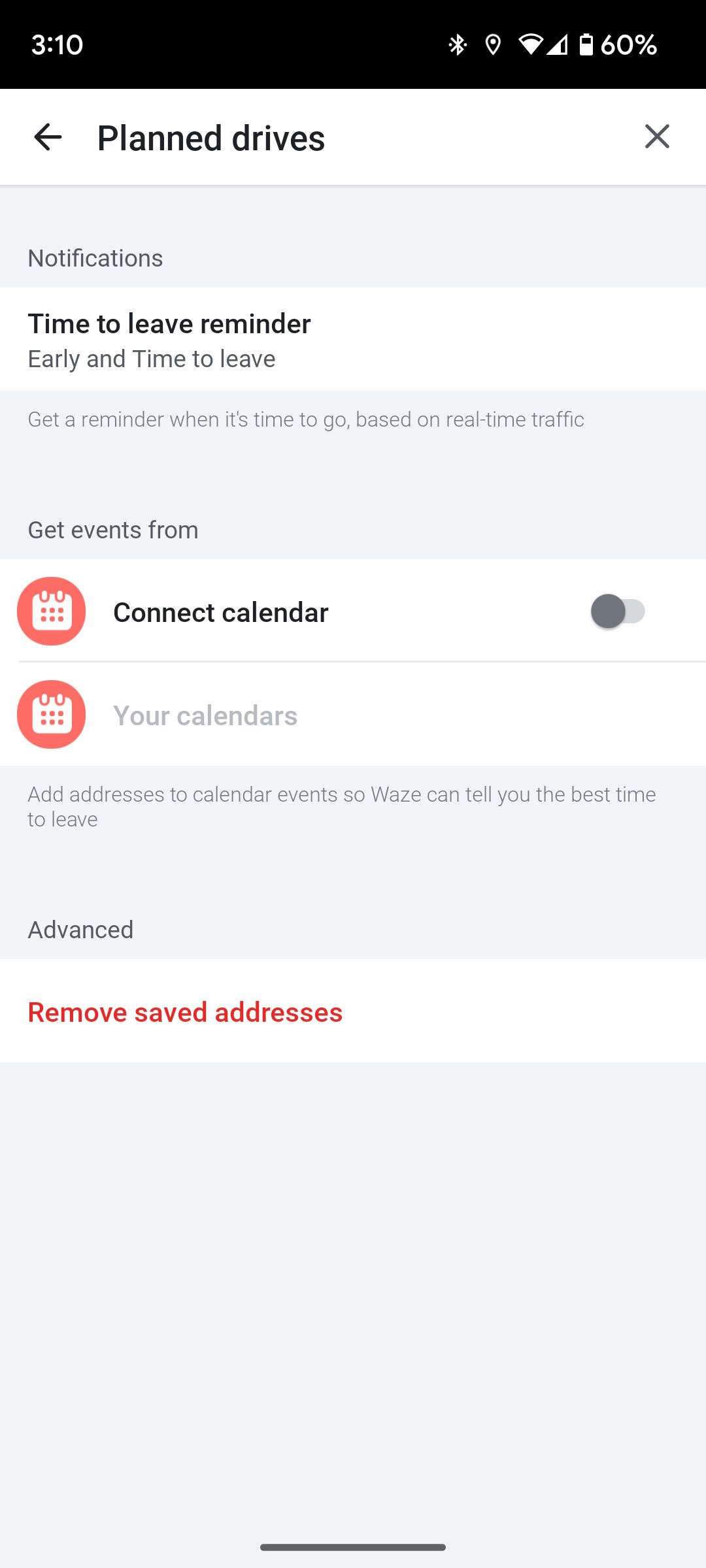 關閉
關閉
如果選擇“提早出發”,則將在出發前一個半小時發送提醒,然後在出發時再次發出十分鐘警告。另一方面,選擇“出發時間”將導致僅在需要開始旅行前十分鐘收到一條通知。
在「計劃駕駛」畫面上選擇所需的通知頻率並返回後,請繼續以下操作:
請選擇“連接日曆”並在彈出視窗提示時選擇“確定”來啟用日曆整合。
⭐點擊您的行事曆。
確保所有相關日曆事件在相應的設定選單中啟動了相應的滑桿開關。
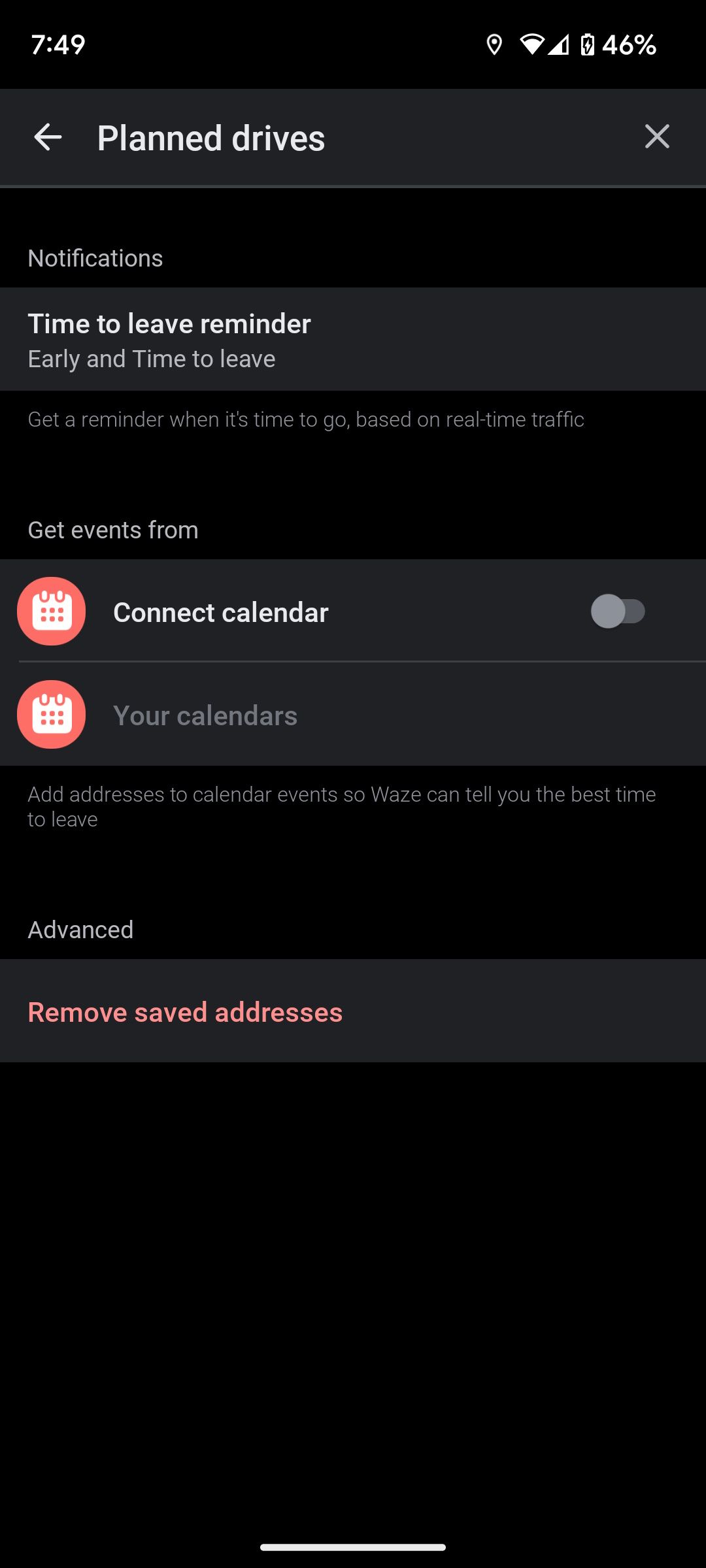
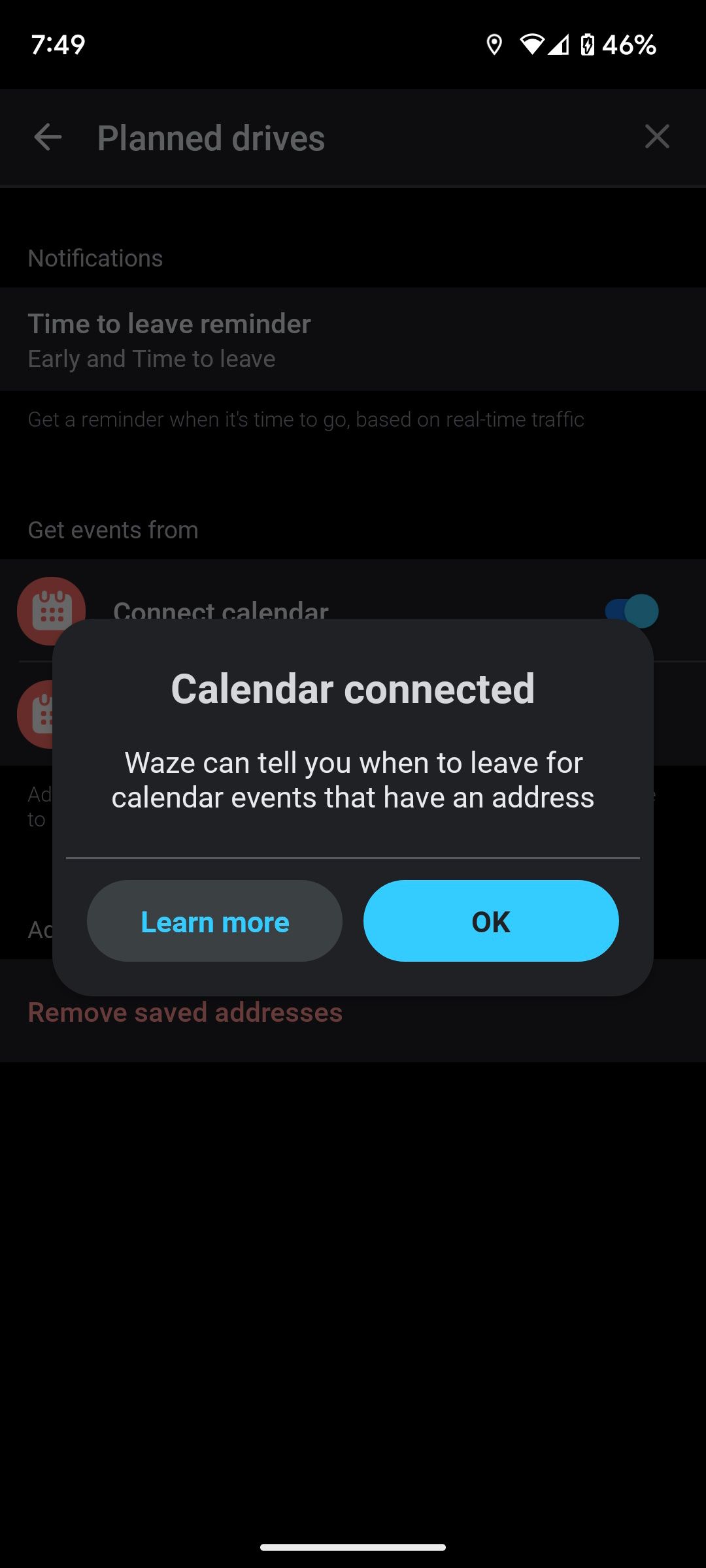
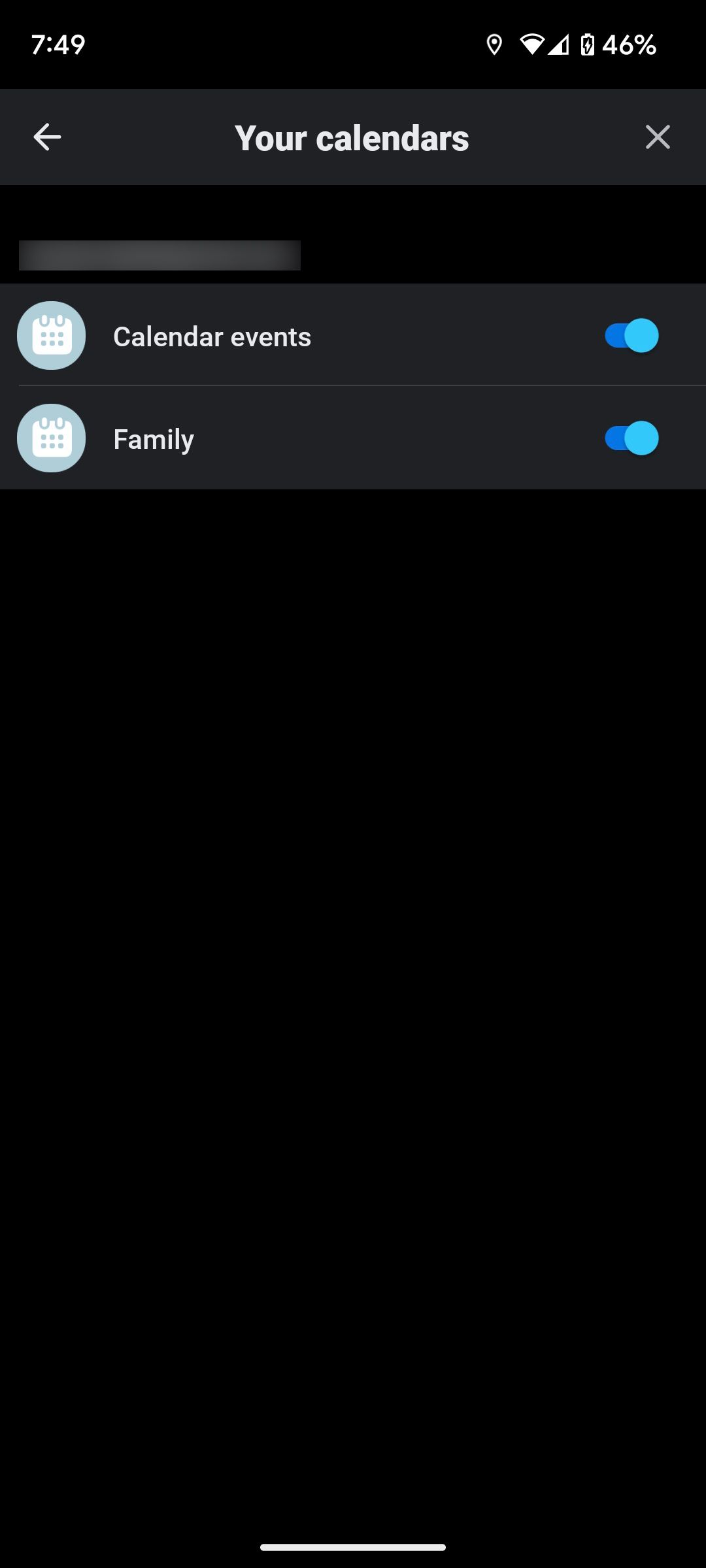 關閉
關閉
使用位智技巧讓您每次都準時到達
在使用者的Google Mail 帳戶中收到包含日程安排、會議地點和具體時間的電子郵件後,所述資料將立即在使用者首選的日曆應用程式中產生自動條目,隨後作為名為Waze 的路線規劃服務的輸入。這種整合使系統能夠發出有關即將出發的要求的通知,從而促進按計劃無縫導航到約會。
利用這種方法提供了一種避免遲到的便捷方法,特別是在車輛擁堵造成重大挑戰的時期。透過意識到它的存在,人們可以在這種情況下利用它的好處,最終導致對發現它的感激之情。